
Slučování a rozdělování tvarů v aplikaci Pages na iPadu
Spojením tvaru s jiným tvarem můžete vytvořit nový tvar. Pokud například chcete vytvořit tvar, který bude vypadat jako srdce, můžete použít tři tvary – kosočtverec a dva kruhy – a spojit je do jednoho tvaru. Také můžete odečíst jeden tvar od druhého nebo odstranit oblast, ve které se tvary překrývají.
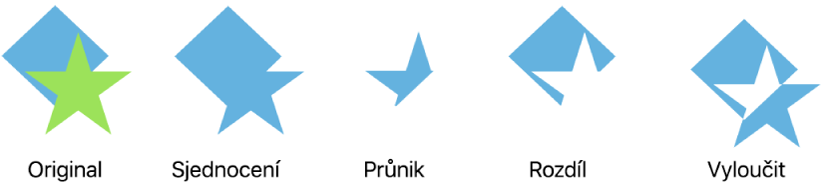
Složený tvar (tj. kterýkoli tvar, který má více částí) můžete rozdělit na jednotlivé součásti a vytvořit tak nové tvary. Příklady složených tvarů: teniska (svršek a podrážka), lotos (okvětní lístky) nebo nákladní auto (kola, kabina atd.). V knihovně tvarů není uvedeno, zda je určitý tvar složený. Většina složených tvarů však vypadá složitě.
Když rozdělíte tvar na části, můžete každou z nich upravovat jako každý jiný tvar. Vzniklé části můžete používat jako samostatné tvary nebo z nich přeskupením vytvářet tvary nové. Ty, které nepotřebujete, můžete smazat.
Tip: SVG obrázky můžete také rozdělit na tvary a ty pak upravovat a kombinovat stejně jako jiné tvary. Další informace o přidávání SVG obrázků do dokumentu najdete v tématu Přidání obrázku.
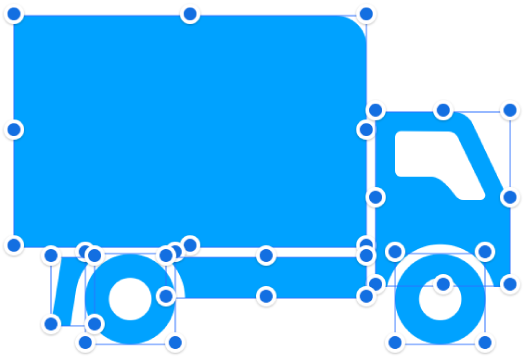
Rozdělení složeného tvaru
Přejděte do aplikace Pages
 na iPadu.
na iPadu.Otevřete požadovaný dokument se složeným tvarem a potom tvar kliknutím vyberte.
Klepněte na
 , potom na volbu Rozložení a nakonec na volbu Rozdělit.
, potom na volbu Rozložení a nakonec na volbu Rozdělit.Na částech tvaru, které lze upravovat, se zobrazují modré úchyty výběru.
Pokud se příkaz Rozdělit v nabídce nezobrazuje, znamená to, že jste nevybrali složený tvar.
Poznámka: Pokud se na jednotlivých částech SVG obrázku po rozdělení neobjeví úchyty výběru, pravděpodobně budete muset nejdřív zrušit jejich seskupení. Klepněte na obrázek a pak na na volbu Rozdělit.
Rozdělení SVG obrázku na tvary
Přejděte do aplikace Pages
 na iPadu.
na iPadu.Otevřete požadovaný dokument s obrázkem SVG a potom obrázek klepnutím vyberte.
Klepněte na
 , potom na volbu Rozložení a nakonec na volbu Rozdělit.
, potom na volbu Rozložení a nakonec na volbu Rozdělit.Pokud se příkaz Rozdělit v nabídce nezobrazuje, znamená to, že vybraný obrázek nelze rozdělit.
Zrušte výběr obrázku klepnutím mimo něj a pak klepněte na tvar, který chcete upravit.
Na částech obrázku, které lze upravovat, se zobrazují modré úchyty výběru.
Poznámka: Pokud se na jednotlivých částech SVG obrázku po rozdělení úchyty výběru neobjeví, pravděpodobně budete muset nejdřív zrušit jejich seskupení. Klikněte na obrázek a pak vyberte Rozložení (z nabídky Rozložení u horního okraje obrazovky) > Rozdělit.
Spojení tvarů za účelem vytvoření nového tvaru
Přejděte do aplikace Pages
 na iPadu.
na iPadu.Otevřete požadovaný dokument s více tvary na téže stránce.
Podržte první tvar a pak postupně klepněte na další tvary, které chcete zkombinovat.
Klepněte na
 a potom na volbu Rozložení.
a potom na volbu Rozložení.Klepněte na tlačítko pod volbou Spojení tvarů:
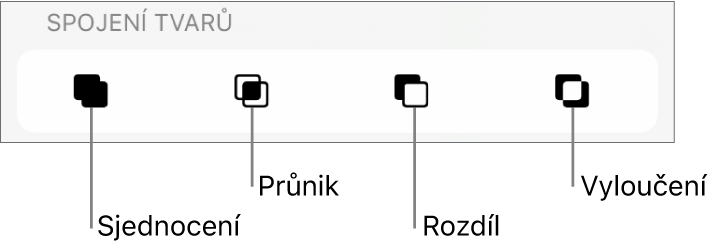
Sjednocení: Spojí dva tvary do jednoho.
Průnik: Vytvoří tvar z oblasti překryvu.
Rozdíl: Odstraní tvar v místech, kde se překrývá s jiným tvarem. V případě potřeby přesuňte tvar, který chcete odstranit, do nejvyšší vrstvy sady. Více informací o vrstvení objektů najdete v tématu Vrstvení, seskupení a zamknutí objektů.
Vyloučit: Vytvoří tvar s vyloučením překryvu mezi danými tvary.
Objekty můžete také umístit jako vložené do textového rámečku nebo tvaru.